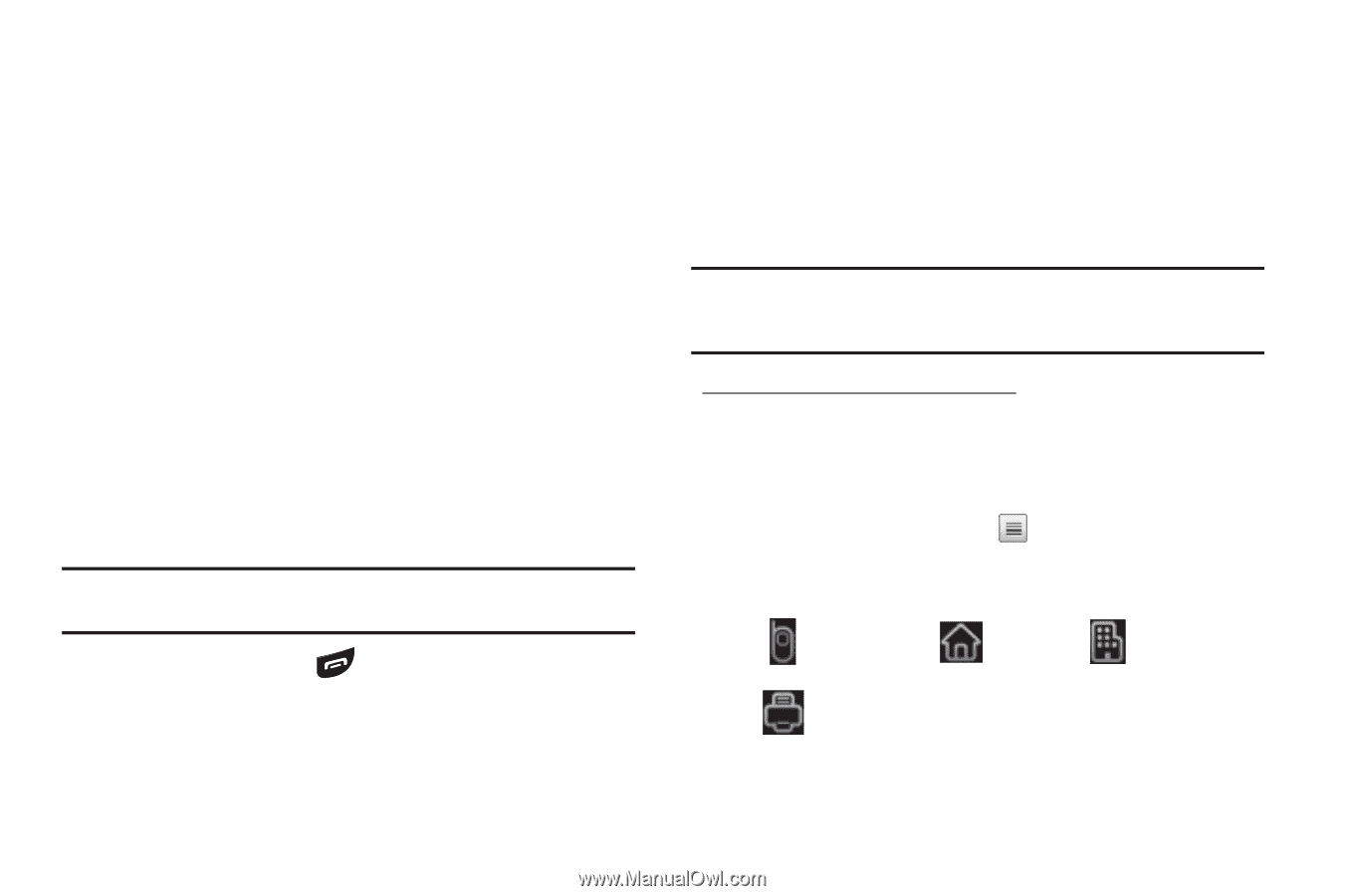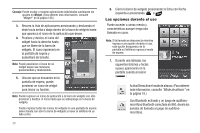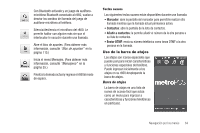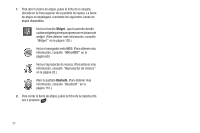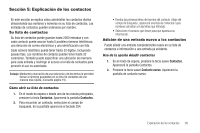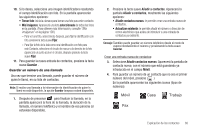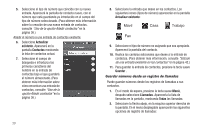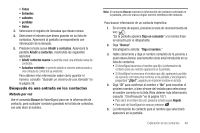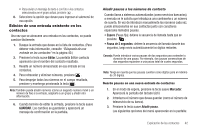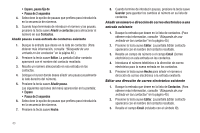Samsung SCH-R860 User Manual (user Manual) (ver.f9) (Spanish) - Page 41
Móvil, Trabajo
 |
View all Samsung SCH-R860 manuals
Add to My Manuals
Save this manual to your list of manuals |
Page 41 highlights
10. Si lo desea, seleccione una imagen identificadora resaltando el campo Identificación con foto. En la pantalla aparecerán las siguientes opciones: • Tomar foto: inicia la cámara para tomar una foto para este contacto. • Mis imágenes: Aparecerá una lista seleccionada de todas las fotos en la pantalla. (Para obtener más información, consulte "Mis imágenes" en la página 100.) - Para ver una foto, selecciónela; después, para fijar la identificación con foto, presione la tecla suave Fijar. - Para fijar la foto de la lista como una identificación con foto para este Contacto, seleccione el círculo de marcar a la derecha de la foto (aparecerá un punto azul en el círculo), después presione la tecla suave Fijar. 11. Para guardar la nueva entrada de contactos, presione la tecla suave Guardar . Guardar un número de una llamada Una vez que termine una llamada, puede guardar el número de quien le llamó, en su lista de contactos. Nota: Si recibe una llamada y la información de identificación de quien le llamó no está disponible, la opción Guardar tampoco estará disponible. 1. Después de presionar para finalizar la llamada, en la pantalla aparecerá la hora de la llamada, la duración de la llamada, el número telefónico y el nombre de esa persona (si estuviese disponible). 2. Presione la tecla suave Añadir a contactos. Aparecerá la pantalla Añadir a contactos, mostrando las siguientes opciones: • Añadir contactos nuevos: le permite crear una entrada nueva de contactos. • Actualizar existente: le permite añadir el número o dirección de correo electrónico que acaba de introducir a una entrada de contactos ya existente. Consejo: También puede guardar un número telefónico desde el modo de espera introduciendo el número y presionando la tecla suave Guardar. Crear una entrada nueva de contactos: 3. Seleccione Añadir contactos nuevos: Aparecerá la pantalla de contacto nuevo, con el número que está guardando ya introducido en el campo Móvil. 4. Para guardar un número de un contacto que no sea el primer número del móvil, presione ( ) En la pantalla aparecerán los siguientes iconos (tipos de números): Móvil Casa Trabajo Fax Explicación de los contactos 38